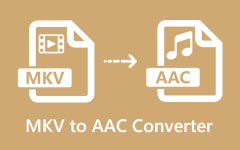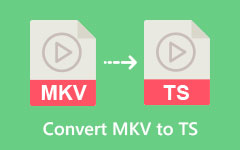Hvordan konvertere MKV til WAV med disse fantastiske omformerne
MKV- eller Matroska-fil er et filbeholderformat som inneholder lyd-, video- og undertekstspor i ett enkelt format. Denne filtypen er populær for filmentusiaster fordi den kan håndtere flere lydspor på forskjellige språk og undertekststrømmer. MKV-formatet har imidlertid begrenset kompatibilitet, noe som betyr at mange mediespillere ikke støtter denne typen fil. Så hvis du leter etter en måte å spille av MKV-filen din på en hvilken som helst mediespiller og vil ha lyden kun, må du konvertere den til et WAV-format. WAV-format er et allment kompatibelt lydfilformat. Den inneholder ukomprimerte musikkspor på CDer. Derfor, hvis du vil vite hvordan du konverterer MKV til WAV, les denne artikkelen til slutten.

Del 1. Hvordan konvertere MKV til WAV på skrivebordet
Den beste måten å konvertere MKV til WAV på er å bruke en skrivebordsapp fordi den ikke er avhengig av internett og lar deg konvertere MKV til WAV effektivt. Så hvis du leter etter det beste verktøyet som kan hjelpe deg med den saken, presenterer vi deg de to beste skrivebordsappene som kan konvertere MKV til WAV.
Tipard Video Converter Ultimate
Tipard Video Converter Ultimate er det mest utmerkede verktøyet for den beste skrivebordskonverteren. Denne omformeren er et brukervennlig verktøy fordi den har et enkelt brukergrensesnitt og kan konvertere MVK til WAV enkelt, med bare noen få klikk. I tillegg til det støtter den en rekke lyd- og videofilformater, inkludert MKV, WAV, MP4, AVI, MOV, WMA, VOB og mange flere. Og det folk også liker med denne konverteren er at den tilbyr batchkonvertering, hvor du kan batchkonvertere flere filer på en gang. Dessuten har den unike funksjoner som andre omformere ikke har. Den lar deg trimme, legge til effekter, legge til undertekster, legge til et vannmerke og forbedre videoen din. Og hvis du vil vite mer om denne omformeren, les beskrivelsene nedenfor.
Funksjoner til Tipard Video Converter Ultimate:
- 1. Den har et enkelt og intuitivt brukergrensesnitt.
- 2. Den kan konvertere 8K/5K/4K UHD-videoer og 1080p HD-videoer.
- 3. Den tilbyr batchkonvertering for å konvertere flere filer på egen hånd.
- 4. Den har en ultrarask konverteringsprosess for å konvertere med lynhastighet.
- 5. Tilgjengelig på alle tverrmedieplattformer, inkludert Windows og Mac.
Trinn for hvordan du konverterer MKV til WAV ved hjelp av Tipard Video Converter Ultimate:
Trinn 1Last ned Tipard Video Converter Ultimate ved å klikke på Last ned knappen nedenfor for Windows eller Mac. Følg installasjonsprosessen, og kjør deretter appen.
Trinn 2Etter å ha åpnet appen, klikk på Legg til filer knappen på programvarens hovedgrensesnitt, eller klikk på + sign-knappen for å laste opp MKV-filen til køen.
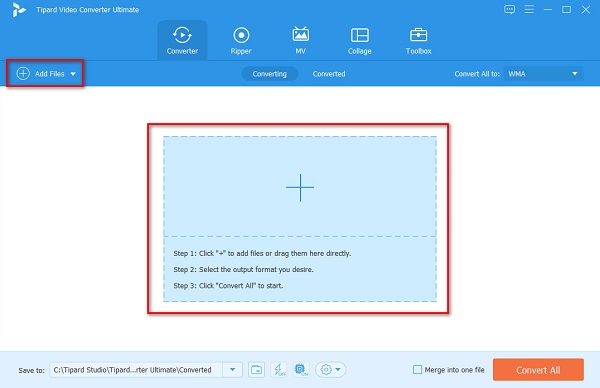
Trinn 3Deretter klikker du på Konverter alle til for å velge utdataformatet du ønsker. Klikk i ditt tilfelle lyd, velg deretter WAV format.
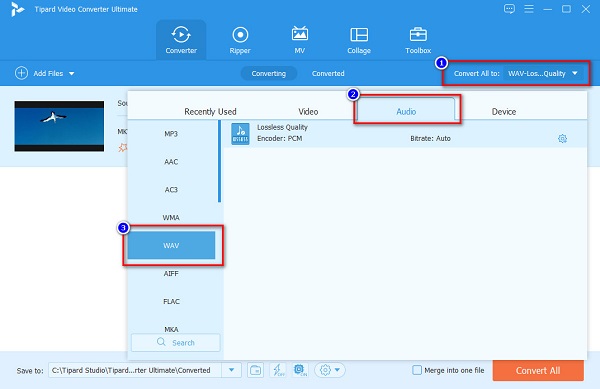
Valgfritt. Hvis du vil slå sammen flere filer til én, merker du bare av Slå sammen i en fil boksen, og når du klikker Konverter alle, vil filene dine automatisk slå seg sammen. Men hvis du ikke ønsker å slå sammen flere filer, fortsett til neste trinn.
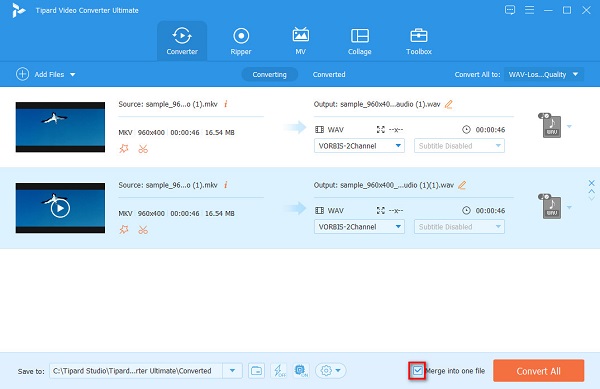
Trinn 4Til slutt klikker du på Konverter alle-knappen for å konvertere MKV-filen til et WAV-filformat. Så er det bare å vente noen sekunder, og det er det!

FFMPEG
FFMPEG er et kommandobasert verktøy som kan konvertere MKV til WAV-filformat. Ved å bruke koder kan brukere også trimme, endre størrelse og kutte filene sine. Dette skrivebordsverktøyet er bra hvis du vil fokusere på detaljene i videoen din. Dessuten får dette verktøyet ukentlige oppdateringer, noe som betyr at programvareutvikleren holder øye med de nødvendige endringene for programvareappen. Mange brukere fortsetter imidlertid ikke å bruke dette verktøyet fordi det er vanskelig å betjene. Likevel er det verdt å bruke når du får taket på det.
Trinn 1Installer FFMPEG på datamaskinsystemet, og kjør deretter ffmpeg.exe-banen.
Trinn 2Og klikk deretter på Windows-tasten på dataskjermen og søk CMD å åpne ledetekst. Slik ser hovedbrukergrensesnittet ut.
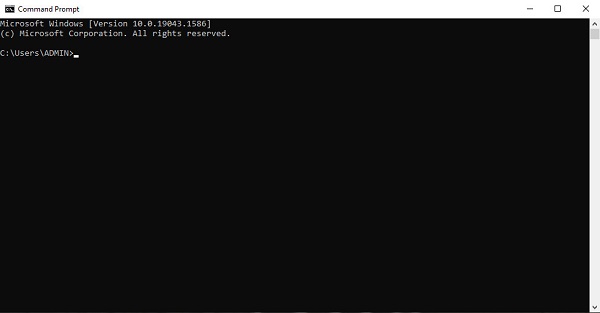
Trinn 3Finn mappen der MKV-filen din er plassert. Bruk deretter ledeteksten og skriv inn følgende kommandoer.
ffmpeg -i input.mkv -vn -ar 44100 -ac 2 -b:a 192k output.wav og trykk Enter-tasten.
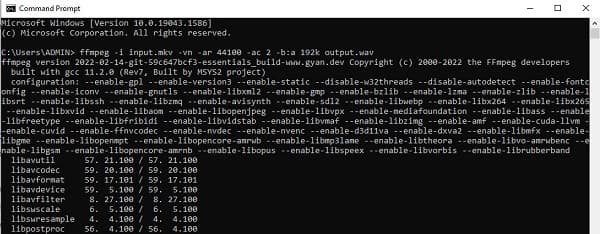
Det handler om hvordan du kan konvertere MKV til WAV på FFMPEG.
Pros:
- 1. Den lar deg se alle detaljene om konverteringsprosessen.
- 2. Det er den profesjonelle brukerens førstevalg for redigering av detaljer.
- 3. Den bruker et kommandolinjegrensesnitt for å enkelt redigere detaljer på hver fil.
Cons:
- 1. Det er ikke et nybegynnervennlig verktøy for konvertering.
- 2. Du må kjenne kodene mens du bruker dette verktøyet.
Del 2. Hvordan konvertere MKV til WAV med de beste online-konvertererne
Hvis du vil endre MKV til WAV uten å laste ned noe, kan du bruke online MKV til WAV-konverterere. I denne delen vil du kjenne de to beste MKV til WAV online-konvertererne.
Zamzar
Zamzar er en kjent MKV til WAV online omformer med et enkelt brukergrensesnitt. Det lar deg konvertere filer gratis, og det er også trygt å bruke. Denne konverteren støtter de vanligste filformatene, som MKV, WAV, MOV, MP4, AVI, osv. Men siden den er nettbasert, kan du oppleve å ha en treg konverteringsprosess til tider. Ikke desto mindre bruker mange dette til å konvertere MKV til WAV online.
Trinn 1Søk Zamzar på nettleseren din. Klikk deretter på Velg filer-knappen på programvarens hovedgrensesnitt.
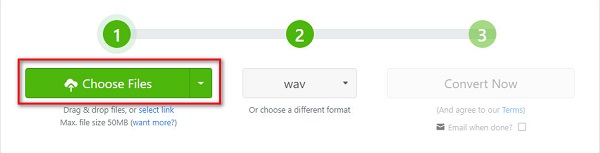
Trinn 2Deretter klikker du på drop-down for å velge utdataformatet du ønsker. Klikk WAV format under Lydformater.
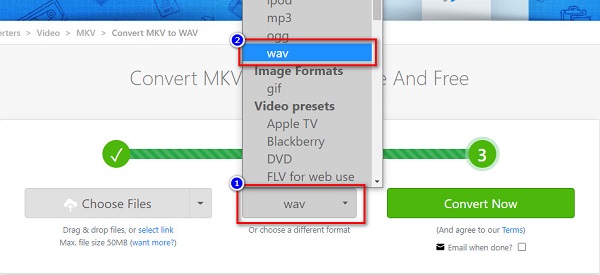
Trinn 3Til slutt, klikk på Konverter nå knappen for å endre MKV til WAV.
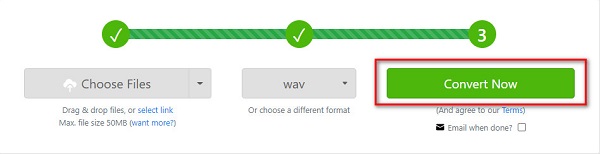
Pros:
- 1. Den har et brukervennlig programvaregrensesnitt.
- 2. Den støtter de mest standard filformatene.
- 3. Den inneholder ingen forstyrrende annonser.
Cons:
- Du kan oppleve treg konverteringsprosess når internettforbindelsen er treg.
FreeConvert
FreeConvert er en MKV til WAV-konverterer online som er gratis og trygg å bruke. Med bare noen få trinn kan du også konvertere MKV-filen til et WAV-filformat. Det som er utrolig med denne konverteren er at den ikke vil påvirke kvaliteten ved konvertering av filer. Ulempen med den er at den inneholder annonser som kan virke forstyrrende.
Trinn 1Søk i nettleseren freeconvert.com. På programvarens hovedgrensesnitt klikker du på Velg filer knapp. Datamaskinfilene vil vises der du vil finne MKV-filen din, og velg den deretter for å laste opp.
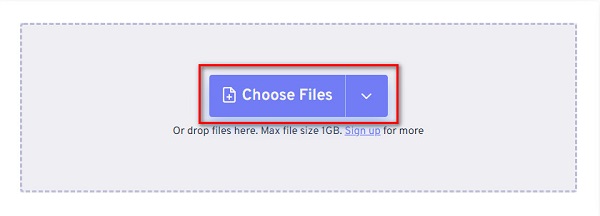
Trinn 2Ved siden av utdata, klikk på rullegardinknappen for å velge WAV som utdatafilformat.
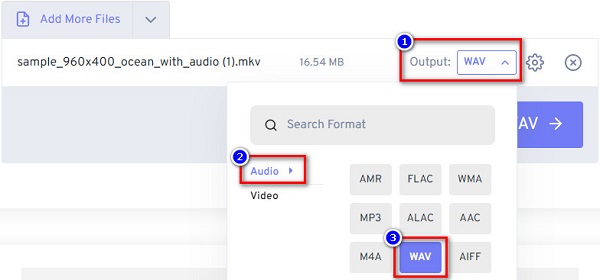
Trinn 3For det siste trinnet, klikk på Konverter til WAV knappen for å konvertere MKV-filen til et WAV-filformat.
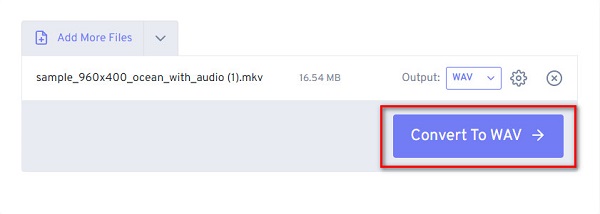
Pros:
- 1. Den har et intuitivt brukergrensesnitt.
- 2. Det er gratis og trygt å bruke.
Cons:
- 1. Den inneholder irriterende annonser.
- 2. Den har en langsom lasteprosess.
Del 3. Vanlige spørsmål om hvordan konvertere MKV til WAV
Påvirker konvertering av MKV til WAV filstørrelsen?
Ja. Filstørrelsen blir større når du konverterer MKV til WAV fordi WAV er ukomprimerte lydfiler. Du vil imidlertid ikke merke noen vesentlig endring hvis du var i ferd med å sammenligne begge formatene.
Hvilket filformat er bedre, MKV eller WAV?
Hvis du refererer til kvaliteten, er MKV bedre. Men hvis du ser etter et lydformat med god kompatibilitet, er WAV et bedre format.
Hvorfor klarer det ikke å konvertere MKV til WAV ved hjelp av FFMPEG?
Det er tider at brukere også har det problemet. Og den vanlige årsaken er at du har skrevet inn feil kode for konvertering.
konklusjonen
Alt du har lest vil hjelpe deg med å konvertere MKV til WAV enkelt. Alle online og offline omformere som er presentert ovenfor har forskjellige funksjoner å bruke. Og hvis du er i ferd med å spørre hvilken av dem som er den beste MKV til WAV-konverteren, Tipard Video Converter Ultimate er omformeren mange bruker.
Nå, hvis denne artikkelen er nyttig for deg, vennligst del den med vennene dine og familien din. Hvis du har flere bekymringer, ikke glem å kontakte oss og sende oss en melding.